تنظیم رله دیستانس در نرم افزار Digsilent
نرم افزار Digsilent یکی از نرم افزار های قدرتمند برای شبیه سازی شبکه قدرت می باشد. در این مطلب هدف آموزش رله گذاری و تنظیم آن در نرم افزار دیگسایلنت می باشد.
سرویس آموزش و آزمون برق نیوز: با استفاده از نرم افزار Digsilent میتوان تقریباً هر شبکه قدرتی را به صورت گرافیکی ترسیم نمود و محاسباتی همچون پخش بار، اتصال کوتاه، آنالیز گذرا، جایابی بهینه خازن، بهینه سازی سایز کابل و … که در قالب توابع متنوع ارائه میگردد، را انجام داد.
علاوه بر این امکانات دیگری نظیر برنامه نویسی به زبان DPL و تعریف مدلهای DSL این انعطاف پذیری را برای کاربر ایجاد مینماید که تحلیلهای مورد نظر خود را به صورت دلخواه روی سیستم قدرت اجرا نموده و تجهیزاتی که در کتابخانه نرم افزار وجود ندارند را طراحی نماید.
در این آموزش قصد داریم تا با رله گذاری در دیگسایلنت آشنا شویم.
در ابتدا نرم افزار دیگسایلنت را باز میکنیم و در پروژه فعال یکی از پروژههای آماده را که دراین قسمت Nine Bus System را انتخاب میکنیم و سپس آن را Activate میکنیم.

حال قصد داریم تا روی باس ۷ (از بالا دومی سمت چپ) یک رله دیستانس گذاشته و برای سه ناحیه مرسوم تنظیم کنیم.
در ابتدا بایستی کتابخانهی رلهها را که در پروژه موجود نیست را به پروژه اضافه کنیم برای این کار بر روی آیکونرله در دیگسایلنت. ۲ کلیک کرده و سپس در پنجره باز شده در زیر شاخه Database بر روی Library کلیک کرده و کتابخانه Relays را کپی کرده و به Library در پروژه خود اضافه کنید.
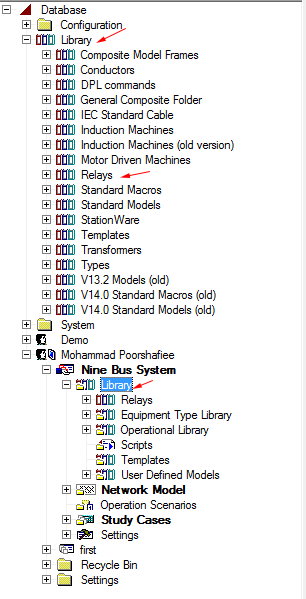
سپس به صفحه Grid خود بازگشته و این بار بر روی مربع مشکی جلوی باس یک بار کلیک کرده و سپس روی آن راست کلیک کرده و به گزینهی New Devices رفته و Relay Model را انتخاب کنید.
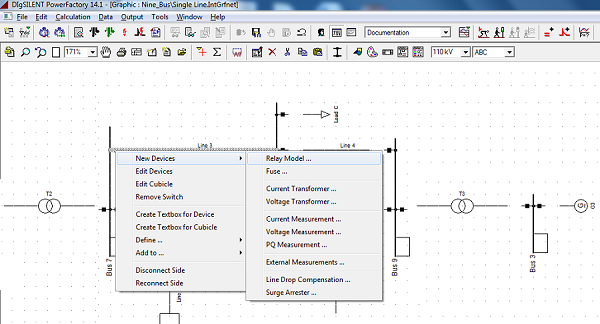
پنجرهای مطابق شکل زیر باز میشود.
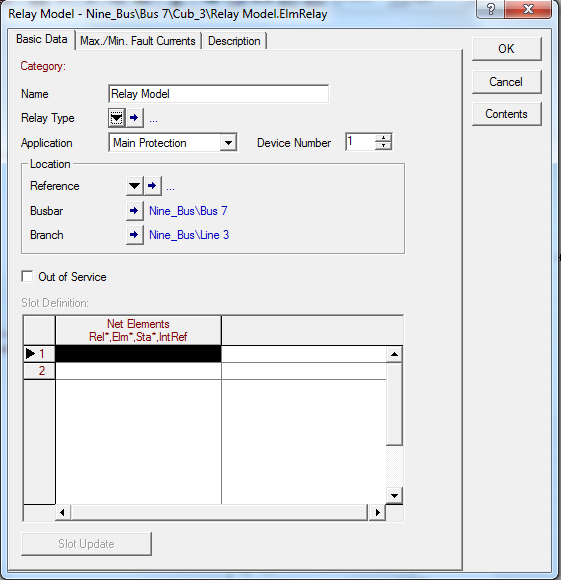
در این قسمت در ابتدا باید یک رله را انتخاب کرد بنابراین در قسمت category بر روی فلش به سمت پایین جلوی گزینهی Relay Type کلیک کرده و گزینهی Select Global Type را انتخاب میکنیم سپس از آدرس زیر رله دیستانس مورد نظر را انتخاب میکنیم.
Relays>Distance Relays>Untested>General Electric>GE Distance
حال همانطور که ملاحظه میکنیم در قسمت Slot Definition ویژگیهای مختلف یک رله مشخص است که میتوان آنها را تغییر داد در ابتدا برای تعیین یک CT برای رله بر روی Create CT کلیک کرده سپس برای انتخاب CT بر روی Type کلیک کرده و Select Global Type را انتخاب میکنیم این بار به قسمت CTs در کتابخانهی Relays رفته و CTی ۱۰۰۰ / ۱ را انتخاب میکنیم آن را کپی میکنیم و به قسمت Project Type میرویم و آن را Paste میکنیم و سپس از این قسمت آن را انتخاب کرده و OK را میزنیم. سپس برای تغییر تنظیمات CT بر روی فلش جلوی Type کلیک کرده و در صفحهی باز شده آن را به شکل زیر تغییر میدهیم برای اضافه کردن یک ردیف کافی است بر روی صفحه راست کلیک کرده و Append Row انتخاب کنیم.
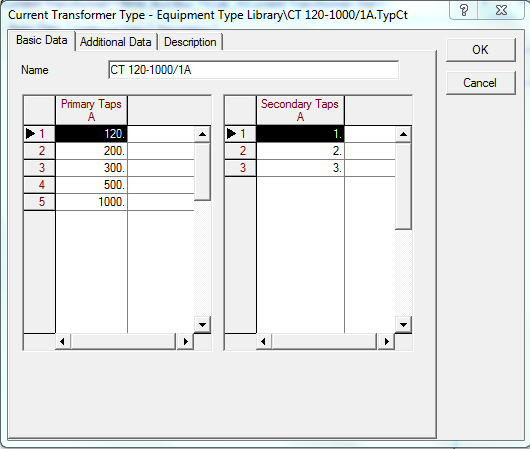
حال بر روی OK کلیک میکنیم سپس در قسمت primary در قسمت Tap کلیک کرده و آن را بر روی ۱۰۰۰ تنظیم میکنیم، چون جریان خط در این رنج است سپس بر روی OK کلیک میکنیم.
این بار بر روی Create VT کلیک کرده و سپس این بار همانند CT ترانس VT برای این قسمت انتخاب کرده و سپس به تنظیمات این VT رفته و رنج ۲۳۰۰۰۰ را اضافه میکنیم و VT را بر روی این رنج قرار میدهیم، چون این خط ۲۳۰ کیلوولت است.
از این جا به بعد نوبت به تنظیمات فاصله رله است که احتمالا از درس حفاظت و رله به یاد دارید. در ابتدا بایستی امپدانس خط اول و دوم را بدانیم و سپس در قسمت تنظیمی اول 0.8 طول خط اول و در قسمت تنظیمی دوم کل خط اول و0.5 خط دوم و در قسمت تنظیمی سوم کل خط اول و دوم را انتخاب میکنیم. برای بدست آوردن امپدانس خطوط یک اتصال کوتاه در صددرصد خط اول میگذاریم و سپس یک اتصال کوتاه در صددرصد خط دوم و در Result Box امپدانسها را مشاهده میکنیم و سپس مقادیر مورد نظر را بدست آورده و آنها را با نسبت ترانس CT و VT به سمت ثانویه انتقال میدهیم که نتایج زیر به دست میآید.
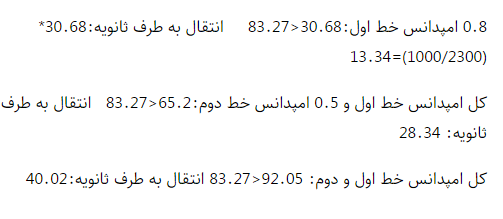
حال دوباره بر روی مربع مشکی رنگ راست کلیک کرده و این بار Edit Devices انخاب کرده و سپس رله مورد نظر را از بین موارد موجود انتخاب میکنیم (Relay Model) حال در قسمت Slot Definition بر روی گزینهی ZD۱ دابل کلیک میکنیم تا صفحه زیر باز شود
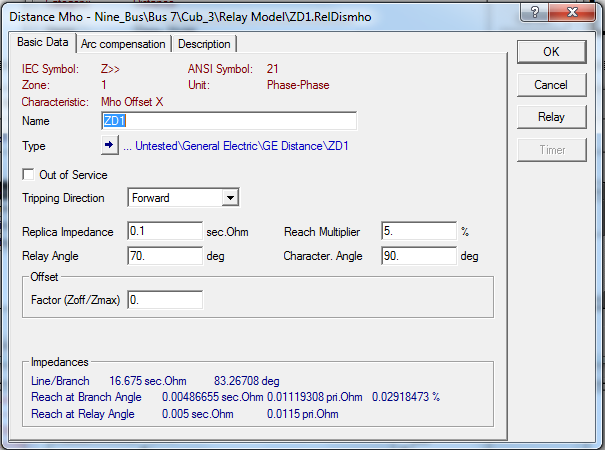
حال در این قسمت مقدار اندازه را در Replica Impedance و مقدار فاز را در Relay Angle و درصد مقدار امپدانس را در Reach Multiplier میگذاریم، اما مسئله این جا است که ابتدا باید مقدار محدودیت Relay Angle را افزایش دهیم بدین منظور بر روی فلش جلوی Type کلیک کرده و در قسمت Relay Angle این قسمت مقدار ۱۰ - ۸۰ را به ۱۰ - ۱۰۰ تغییر میدهیم سپس برروی ok کلیک کرده و در صفحهی اصلی مقدار Replica Impedance را برابر ۱۳. ۳۴ و Relay Angle را برابر ۸۳. ۲۷ و Reach Multiplier را برابر ۱۰۰ قرار میدهیم مقدار ۱۰۰ یعنی کل امپدانس را در نظر میگیرد بر روی OK کلیک کرده و به قسمت ZD۲ میرویم برای این قسمت و قسمت ZD۳ نیز مانند ZD۱ مقادیر بدست آورده در بالا را جایگذاری میکنیم سپس OK را میزنیم حال به قسمت ZDT۱ رفته و مقدار زمان را برای عملکرد رله در منطقه دوم در نظر میگیریم و بر روی OK کلیک کرده و سپس در قسمت ZDT۲ نیز به همین صورت عمل میکنیم.
تنظیمات رله به اتمام رسیده حال باید تنظیمات شبیه سازی را انجام دهیم در ابتدا بر روی خط ۳ دابل کلیک کرده و سپس در پنجره RMS-Simulation تیک Available را میزنیم و مقدار درصد خطی که میخواهیم خطا روی آن انجام گیرد را انتخاب میکنیم و بر روی OK کلیک میکنیم حال بر روی خط ۳ راست کلیک کرده و در قسمت define بر روی Variable Set کلیک میکنیم سپس Close را میزنیم حال خط آماده است تا بر روی آن یک شبیه سازی انجام گیرد بر روی آیکون
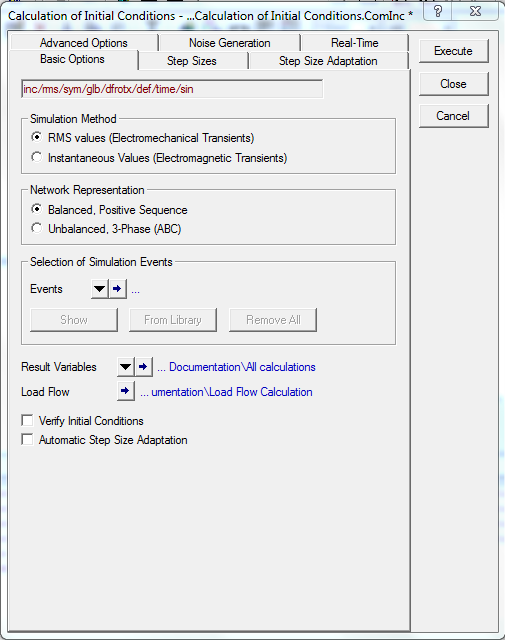
حال باید در قسمت Selection of Simulation Event بر روی فلش به سمت پایین جلوی Event کلیک کرده و سپس Select را انتخاب کنیم در این پنجره بر روی آیکون
که در بالای صفحه قرار دارد کلیک کرده و صفحهای مطابق شکل زیر باز میشود.
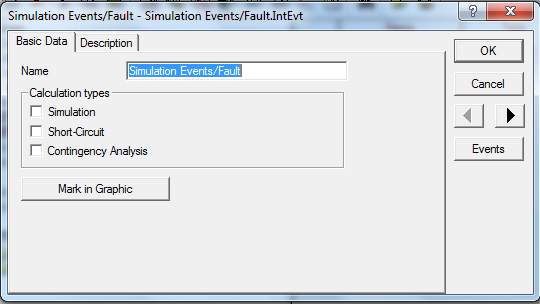
برای ساختن Event جدید بر روی Events کلیک میکنیم در پنجرهی باز شده بر روی آیکون
کلیک میکنیم و پنجره زیر باز میشود.
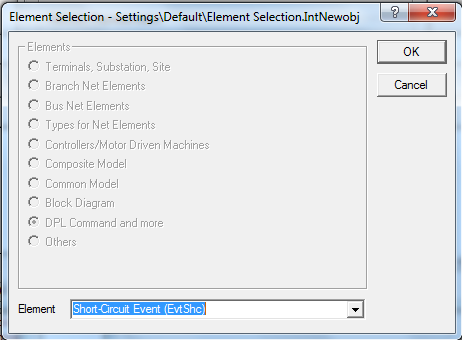
حال در این پنجره در قسمت Element گزینه دیده شده در تصویر را انتخاب میکنیم تا یک اتصال کوتاه را در خط شبیه سازی کند بر روی OK کلیک میکنیم پنجره زیر باز میشود.

در این پنجره در قسمت seconds باید زمان انجام خطا را مشخص کرد که ۰. ۳ ثانیه انتخاب کرده ایم همچنین در قسمت Object بایستی خط خود را انتخاب کنیم که همان خط ۳ را انتخاب میکنیم همان طور که در پایین صفحه دیده میشود که محل خطا را ۵۰ درصد طول خط است که در خود خط تعریف کردیم حال که یک Event از نوع اتصال کوتاه را تعریف کردیم تمامی صفحات را OK کرده و سپس Execute میکنیم حال برای انجام شبیه سازی بر روی آیکون
کلیک میکنیم و مقدار زمان انجام شبیه سازی را بر روی ۲ قرار میدهیم و Execute میکنیم. حال بایستی تا رله بلافاصله بعد از خطا خط را قطع کند برای دیدن زمان عملکرد کافی است تا Tfct را به موارد نمایشی Result Box افزود.


از ارسال دیدگاه های نا مرتبط با متن خبر، تکرار نظر دیگران، توهین به سایر کاربران و ارسال متن های طولانی خودداری نمایید.
لطفا نظرات بدون بی احترامی، افترا و توهین به مسئولان، اقلیت ها، قومیت ها و ... باشد و به طور کلی مغایرتی با اصول اخلاقی و قوانین کشور نداشته باشد.
در غیر این صورت، «برق نیوز» مطلب مورد نظر را رد یا بنا به تشخیص خود با ممیزی منتشر خواهد کرد.